Rendszergazdának kell lennie azon a számítógépen, amelyen el szeretné végezni a Microsoft 365, az Office 2019, az Office 2016 vagy az Office 2013 telepítését.
Ha Ön még nem rendszergazda, amikor megjelenik a Felhasználói fiókok felügyelete ablak az Office telepítése során, a számítógépen rendszergazdai jogosultságokkal rendelkező személynek be kell gépelnie a rendszergazdai felhasználónevét és jelszavát, majd a telepítés folytatásához válassza az Igen lehetőséget.
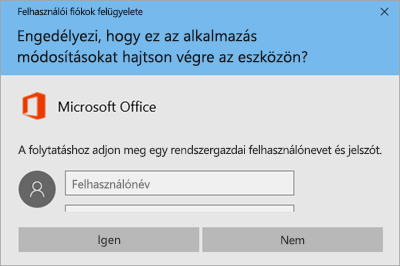
Annak ellenőrzése, hogy Ön a rendszergazda-e
Annak ellenőrzése, hogy rendelkezik-e rendszergazdai jogosultságokkal a számítógépen, és hogy mi a teendő, ha nem, attól függ, hogy a számítógép csatlakoztatva van-e tartományhoz.
Tipp: A tartomány lehetőséget teremt egy szervezet (például munkahelye vagy iskolája) rendszergazdája számára, hogy felügyelje a környezetébe tartozó összes számítógépet. Nem biztos benne, hogy csatlakoztatva van-e a számítógépe tartományhoz? Tegye a következőket: Nyissa meg a Vezérlőpultot, és válassza a Rendszer és biztonság > Rendszer lehetőséget. Ha a számítógép csatlakoztatva van tartományhoz, akkor az Alapvető rendszerinformáció megjelenítése a számítógépről szakasz alsó részén látható a Tartomány: felirat, és mellette a tartomány neve. Ha nincs csatlakoztatva tartományhoz, akkor a Munkacsoport: felirat látható, és annak a munkacsoportnak a neve olvasható, amelynek tagja a számítógép.
A számítógép nincs csatlakoztatva tartományhoz
-
Kattintson a Start gombra, és írja be a Vezérlőpult szót.
-
Válassza a Vezérlőpult ablak Felhasználói fiókok > Fióktípus módosítása elemét.
-
Győződjön meg róla, hogy a Rendszergazda lehetőség van kiválasztva. Ha nem tudja kiválasztani a Rendszergazda lehetőséget, kérje meg azt a személyt, akinek rendszergazdai jogai vannak a számítógépen, hogy adjon Önnek rendszergazdai jogosultságot, vagy írassa be vele a rendszergazdai felhasználónevét és jelszavát, amikor az Office telepítése közben a rendszer kéri.
A számítógép csatlakoztatva van tartományhoz
-
Kattintson a Start gombra, és írja be a Vezérlőpult szót.
-
Válassza a Vezérlőpult ablak Felhasználói fiókok > Fióktípus módosítása elemét.
-
Válassza Felhasználói fiókok ablak Tulajdonságok gombját, majd váltson a Csoporttagság lapra.
-
Győződjön meg róla, hogy a Rendszergazda lehetőség van kiválasztva. Ha nem tudja kiválasztani a Rendszergazda lehetőséget, kérje meg azt a személyt, akinek rendszergazdai jogai vannak a számítógépen, hogy adjon Önnek rendszergazdai jogosultságot, vagy írassa be vele a rendszergazdai felhasználónevét és jelszavát, amikor az Office telepítése közben a rendszer kéri.











